PT-E550W
FAQ & Fehlerbehebung |

PT-E550W
Datum: 26.05.2020 Kennnummer: faqp00001472_003
Ich möchte, dass mein Drucker weniger Band für jedes Etikett verwendet. (P-touch Editor 5.x)
-
Klicken Sie auf
 in der Befehlsleiste.
in der Befehlsleiste.
-
Wählen Sie [Bandgröße] - [Ränder], um den Rand anzupassen.
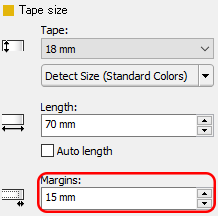
-
Der Drucker stellt automatisch einen breiteren linken Rand ein, um das Band korrekt einzulegen. Die Größe des rechten Randes bleibt unverändert.
-
Klicken Sie auf
 (Drucken) in der Befehlsleiste.
(Drucken) in der Befehlsleiste.
-
Wählen Sie [Auto Cut] und klicken Sie dann auf [Drucken].
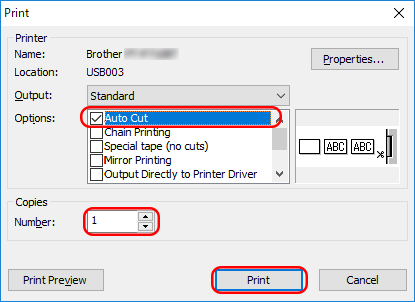
2. Mehrere Etiketten nacheinander drucken:
Um die Randgröße des zweiten und nachfolgenden Etiketts zu reduzieren, drucken Sie mehrere Etiketten nacheinander, wobei Sie entweder das gleiche oder ein anderes Layout für die Etiketten verwenden.
- Verwendung des gleichen Layouts für mehrere Etiketten
- Verwendung unterschiedlicher Layouts für mehrere Etiketten
Verwendung des gleichen Layouts für mehrere Etiketten
Verwenden Sie die Option Auto Cut, um mehrere Etiketten nacheinander zu drucken und sie einzeln zu schneiden:
-
Klicken Sie auf
 (Drucken) in der Befehlsleiste.
(Drucken) in der Befehlsleiste.
-
Wählen Sie [Auto Cut], geben Sie die Anzahl der gewünschten Kopien ein und klicken Sie auf [Drucken].
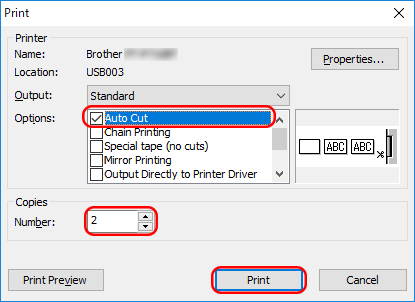
-
Um das Band korrekt einzulegen, setzt der Drucker automatisch einen breiteren linken Rand nur für das erste Etikett. Die zweite und die nachfolgenden Etiketten haben schmale Ränder.
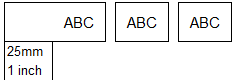
-
Verwendung unterschiedlicher Layouts für mehrere Etiketten
Verwenden Sie die Option Kettendruck, um mehrere Etiketten nacheinander zu drucken und ihre Layouts mit dem ersten Etikett zu verknüpfen:
-
Klicken Sie auf
 (Drucken) in der Befehlsleiste.
(Drucken) in der Befehlsleiste.
-
Wählen Sie [Auto Cut] und [Kettendruck], und klicken Sie auf [Drucken].
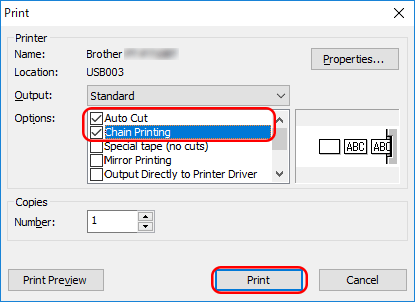
Um das Band korrekt einzulegen, setzt der Drucker automatisch einen breiteren linken Rand nur für das erste Etikett. Die zweite und die nachfolgenden Etiketten haben schmale Ränder.
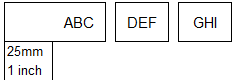
-
Erstellen Sie die nächsten Etiketten und drucken Sie sie mit den gleichen Optionen wie oben. Wenn Sie das letzte Etikett drucken, deaktivieren Sie die Option[Kettendruck], stellen Sie sicher, dass[Auto Cut] ausgewählt ist, und klicken Sie dann auf[Drucken].
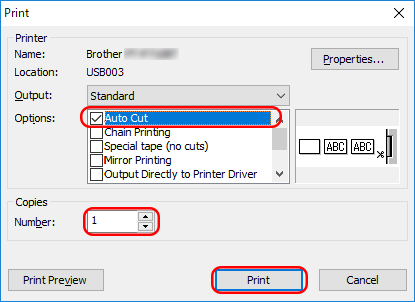
PT-18R, PT-2430PC, PT-2700, PT-2730, PT-D600, PT-E500, PT-E550W, PT-H500, PT-P700, PT-P710BT, PT-P910BT
Wenn Sie weitere Unterstützung benötigen, wenden Sie sich an den Brother-Kundendienst:
Rückmeldung zum Inhalt
Bitte beachten Sie, dass dieses Formular nur für Rückmeldungen verwendet wird.